ご利用マニュアル
カゴ落ち連携 コンテンツ作成
画面表示:[キャンペーン]>任意のキャンペーン選択>設定情報
>配信コンテンツ(HTMLメール / テキストメール / LINE)[作成]>任意のテンプレート選択
HTMLメールでのコンテンツ挿入方法
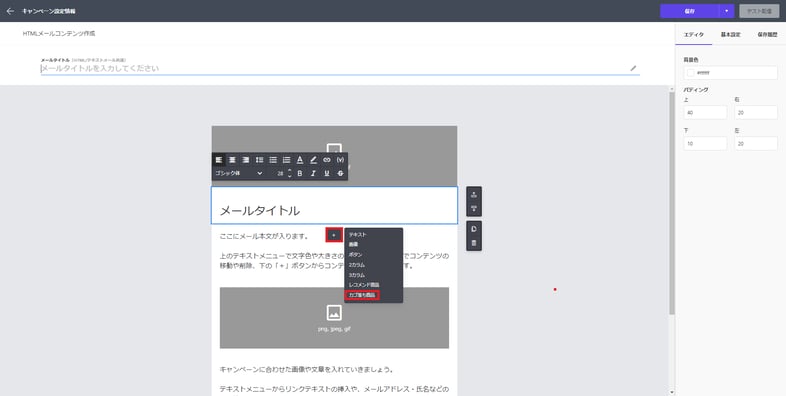
- カゴ落ち商品:カゴ落ちID連携後、表示されるようになります。選択すると、要素[カゴ落ち商品]を追加します。
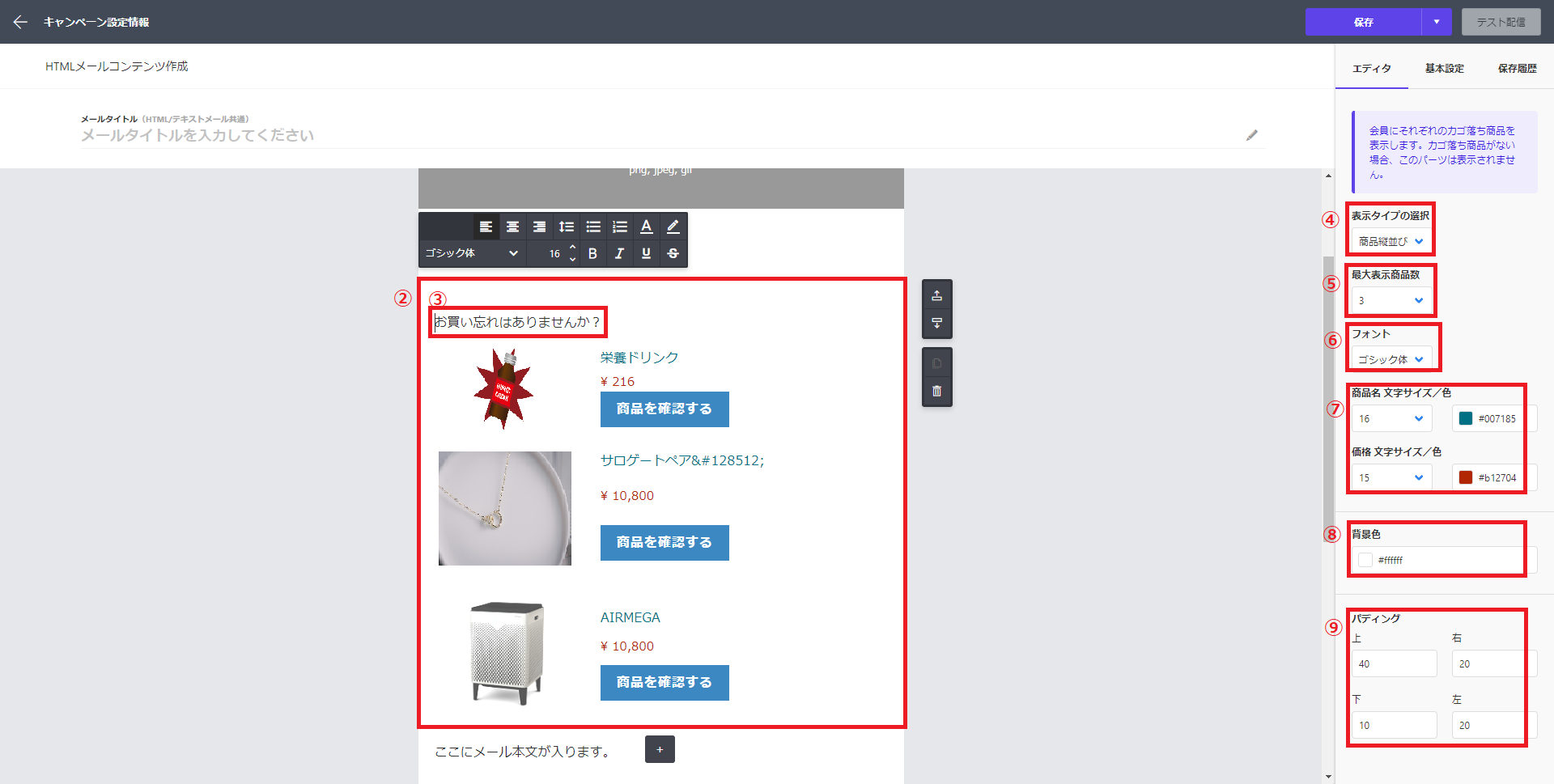
- エディタ内カゴ落ち:イメージ画像を表示します。
※エディタで表示しているのは最新商品のため、実際に配信されるものとは異なります。実際の配信メールには会員に合わせたカゴ落ち商品が表示されます。
※商品名が長文の場合、65Byteまでを表示(全角32文字程度)し、66Byte以降を「...」に省略して表示されます。 - エディタ内カゴ落ちテキスト:カゴ落ち商品をご案内するテキストを入力することができます。あらかじめ【お買い忘れはありませんか?】という文言をセットしています。
- 表示タイプの選択:カゴ落ち商品の並び方を【商品縦並び】【商品横並び】から選択ができます。デフォルトでは【商品縦並び】となっています。
- 最大表示点数:カゴ落ち商品の差込商品点数を選択できます。最大5点(デフォルトでは3点)まで表示可能です。
- 商品名・価格:カゴ落ち商品に合わせて挿入される商品名・価格について、下記設定が可能です。
- フォント:ゴシック体・明朝体・等幅
- 商品名 文字サイズ:11~18の間で選択可能です。
- 商品名 文字色:カラーパレットもしくはカラーコードでの指定ができます。
- 価格 文字サイズ:13~18の間で選択可能です。
- 価格 文字色:カラーパレットもしくはカラーコードでの指定ができます。
- 背景色:レコメンドコンテンツ内の背景色を指定できます。カラーパレットもしくはカラーコードでの指定ができます。
- パディング:選択しているエリアの内側の余白を上下左右に設定することができます。
テキストメールでのコンテンツ挿入方法
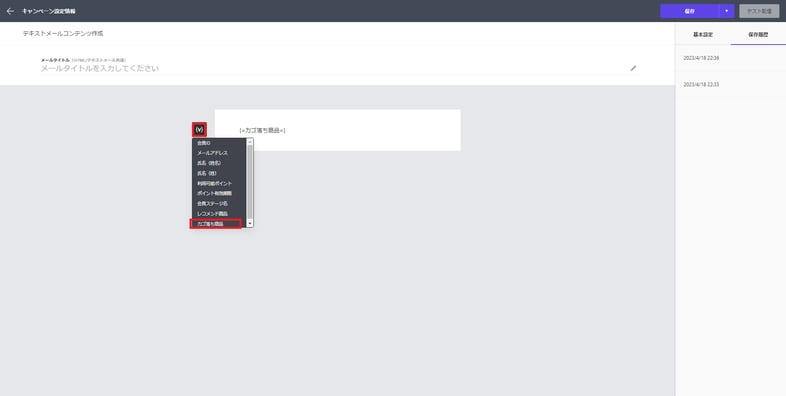
実際の配信メールには会員に合わせたカゴ落ち商品の商品名・商品価格・商品URLが最大3商品表示されます。
LINEでのコンテンツ挿入方法
※LINE配信をDATA CASTで行う場合は、LINE連携オプションのお申し込みが必要となります。
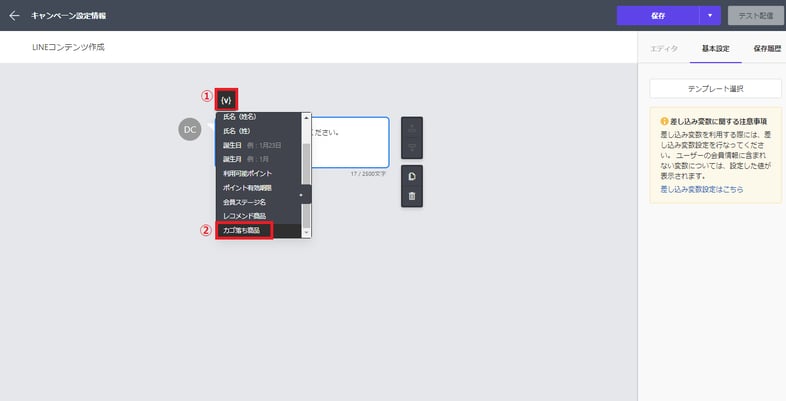
カゴ落ち商品を選択後の画面
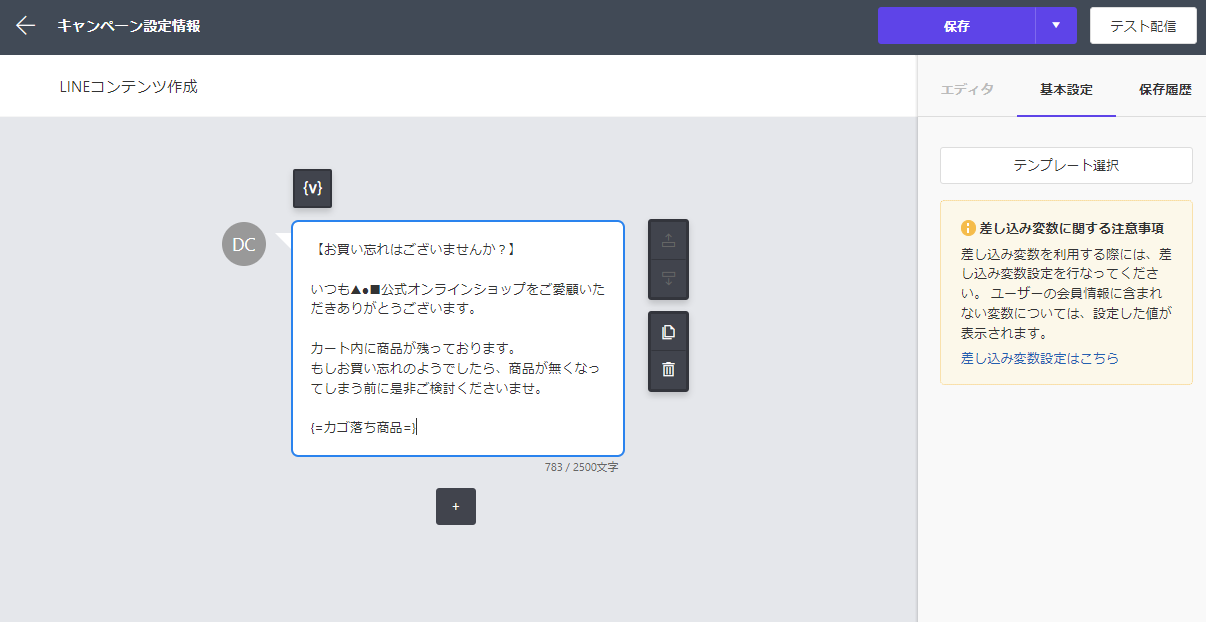
実際のLINE配信画面
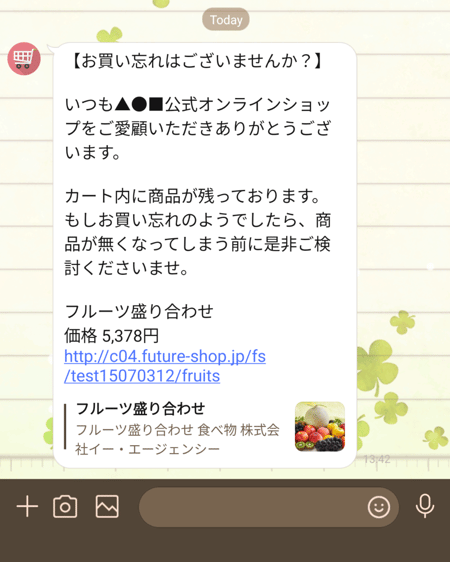
カゴ落ち商品がない場合
配信対象となる方にカゴ落ち商品がない場合には、挿入した上記のカゴ落ち要素が表示されませんので、ご安心ください。